Java项目打包成exe、生成安装包的详细教程
Java项目打包成exe的详细教程
把Java项目打包成exe共分为以下三步:
1、 利用Eclipse先把Java项目先打成jar包
2、 利用exe4j工具把jar包转成exe
3、 Inno Setup 6工具生成安装包
1、利用Eclipse先把Java项目先打成jar包
用Eclipse自带的Export功能
步骤1:准备主清单文件 “MANIFEST.MF”,
由于是打包引用了第三方jar包的Java项目,故需要自定义配置文件MANIFEST.MF,在该项目下建立文件MANIFEST.MF,内容如下:
Manifest-Version: 1.0 Class-Path: lib/commons-codec.jar lib/commons-httpclient-3.1.jar lib/commons-logging-1.1.jar lib/log4j-1.2.16.jar lib/jackson-all-1.8.5.jar Main-Class: main.KillCheatFans
第一行是MAINIFEST的版本,第二行Class-Path就指定了外来jar包的位置,第三行指定我们要执行的MAIN java文件。
这里要注意几点:
1、Class-Path: 和Main-Class: 后边都有一个空格,必须加上,否则会打包失败,错误提示为:Invalid header field; 2、假设我们的项目打包后为KillCheatFans.jar,那么按照上面的定义,应该在 KillCheatFans.jar的同层目录下建立一个lib文件夹(即lib文件和打包的jar文件
在同一个目录下),并将相关的jar包放在里面。否则将会出现“Exception in thread "main" java.lang.NoClassDefFoundError”的错误; 3、Main-Class后面是类的全地址,比如你的主文件是KillCheatFans.java,文件里打包为package com.main; 那么这里就写com.main.KillCheatFans,
不要加.java后缀,主文件地址写错将会出现“找不到或无法加载主类”的错误; 4、写完Main-Class后一定要回车(即最后一行是空白行),让光标到下一行,这样你生成的jar包才能找到你的主class去运行, 否则将会出现“jar中没有主清单属性”的错误。
步骤2:右击Java工程选择Export—>选择JAR file—>Next
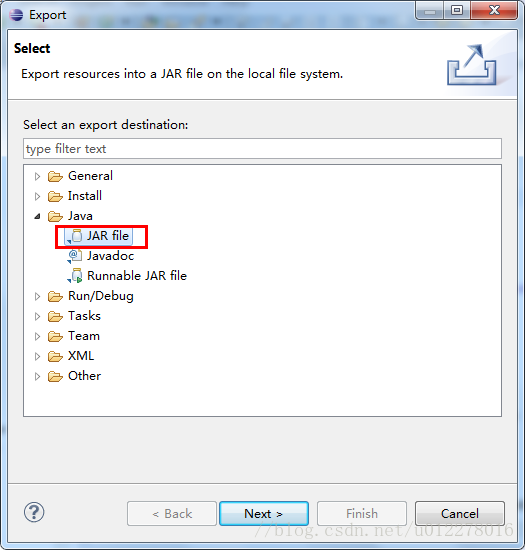
步骤3:选择要打包的文件,不需要的文件不必打包,减小打包后的jar文件大小,并进行选项配置如下
注:lib文件可以不勾选

这里有几个选项:
* Export generated class files and resources 表示只导出生成的.class文件和其他资源文件 * Export all output folders for checked projects 表示导出选中项目的所有文件夹 * Export java source file and resouces 表示导出的jar包中将包含你的源代码*.java,如果你不想泄漏源代码,那么就不要选这项了 * Export refactorings for checked projects 把一些重构的信息文件也包含进去
步骤4:选择我们在第一步中自定义的配置文件路径,这一步很重要,不能采用默认选项
这里解释一下配置项:
* Generate the manifest file:是系统帮我们自动生成MANIFEST.MF文件,如果你的项目没有引用其他class-path,那可以选择这一项。 * Use existing mainfest from workspace:这是可以选择我们自定义的.MF文件,格式如上所写,引用了第三方包时选用。 * Seal content:要封装整个jar或者指定的包packet。 * Main class:这里可以选择你的程序入口,将来打包出来的jar就是你这个入口类的执行结果。
最后Finish,即生成了我们要的jar文件。
2、 利用exe4j工具把jar包转成exe
1、选择 regular mode 这个模式是调用外部的jar,下面的是把jar打成一个jar,这样启动会消耗大师的io,直接表现是程序启动慢
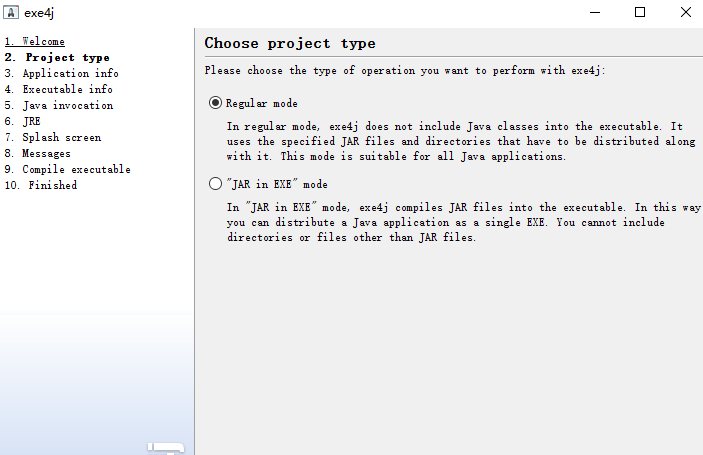
2、名称,位置设置
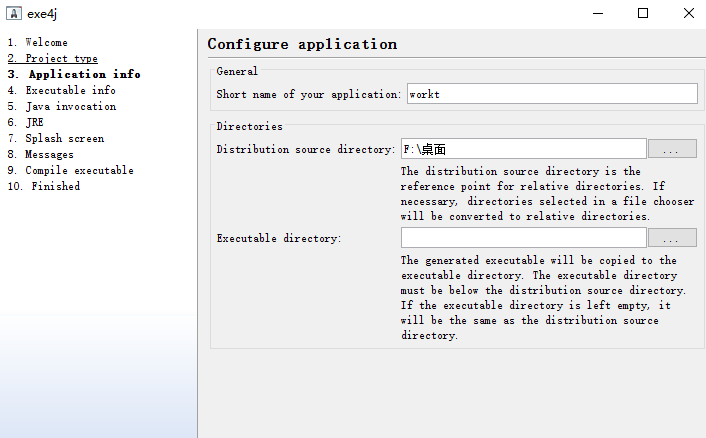
3、图标、名称设置

4、64位系统要勾选
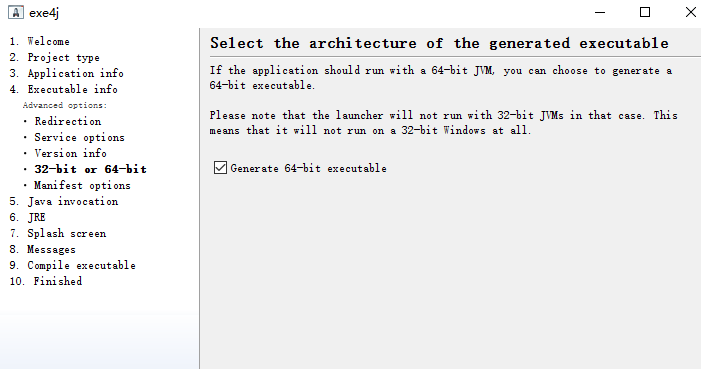
5、-Dfile.encoding=utf-8 全部使用相对路径
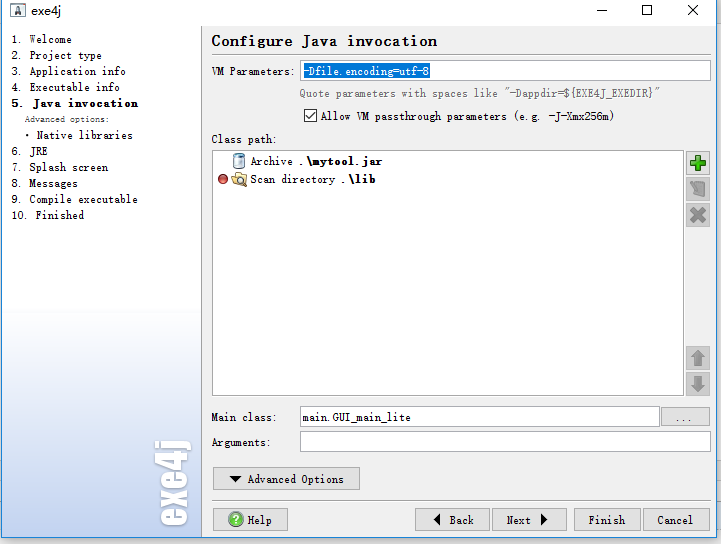
6、删除之前的设置,增加jre,设置相对路径

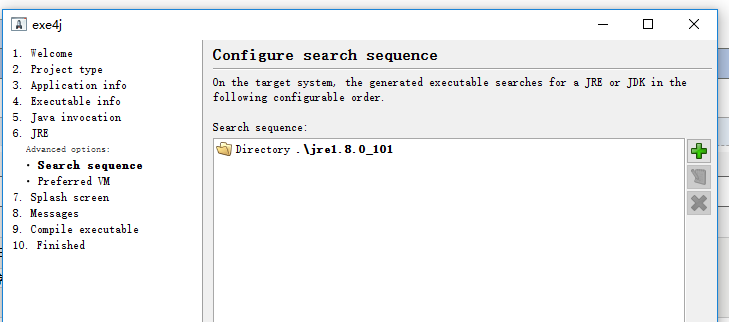
8、一直下一路,保证就行,完了生成的EXE放到目录位置,测试是否正常运行,功能是否正常。
3、 Inno Setup 6工具生成安装包
1、安装并打开 inno setup 软件
① 运行环境
系统:Windows 7
软件:inno setup 5.5.5
② 安装 inno setup 5.5.5完成后,点击 “开始” → “所有程序” → “Inno Setup 5” → “ Inno Setup” ,运行 Inno Setup 编译器;
2、按向导完成打包
① 在主界面菜单中,点击 “文件” → “新建”
在弹出的 “Inno Setup 脚本向导” 对话框中点击 “下一步”
② 在弹出的 “应用程序信息” 对话框里填写要制作程序 “安装包” 信息,点击“下一步” 弹出 “应用程序文件夹”;
“应用程序文件夹” 对话框如下图,一般默认即可,
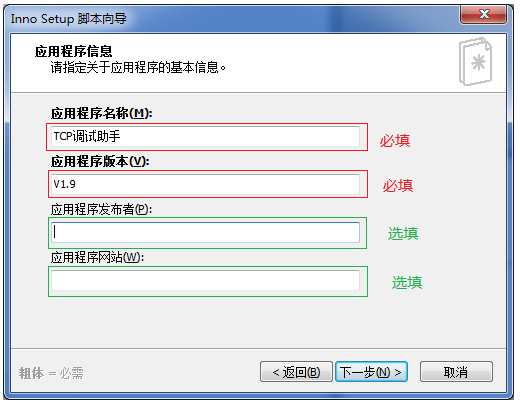
点击 “下一步” 弹出 “应用程序文件” 对话框,点击 “应用程序主执行文件(M)” 下的 “浏览”按钮,
选择相应的应用程序主执行文件(TCP调试助手(V1.9).exe);
再点击 “添加文件夹”按钮,在弹出的 “浏览文件夹”对话框选择要封装文件夹,单击“确定”
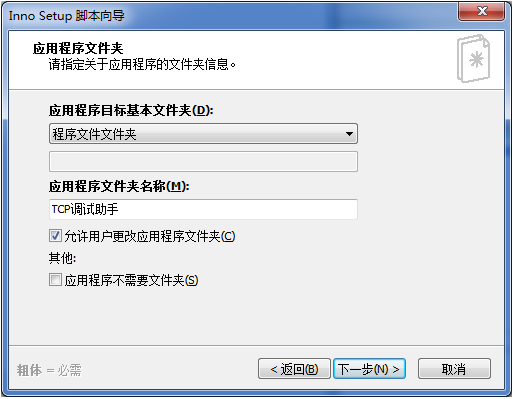
在弹出的“配置”对话框中点击“是”按钮,
③ 选中“ E:\TCP调试助手\* ” ,点击 “编辑”按钮,便可定义刚才添加的文件夹制作成 “安装包” 之后的安装路径,一般默认即可
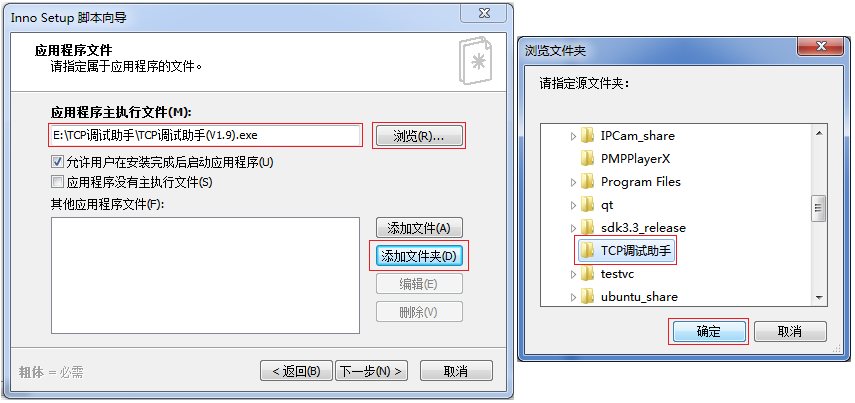
④ 选择完成后点击 “确定” ,然后点击 “下一步” ,弹出 “应用程序图标” 对话框,勾选 “在开始菜单文件夹中创建卸载图标(U)”
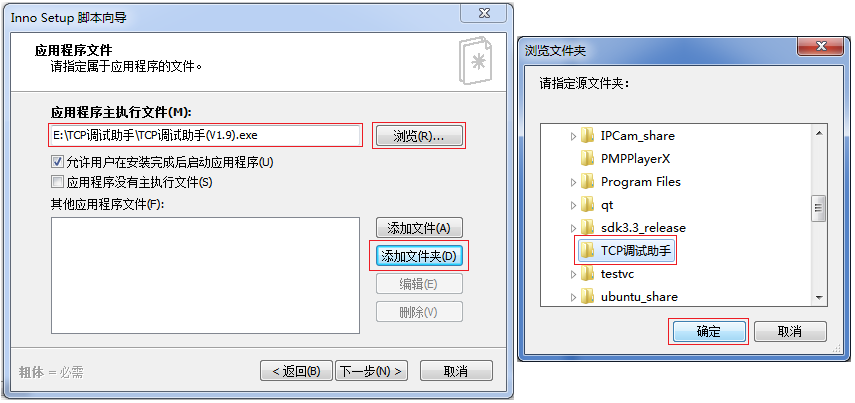
⑤ 点击 “下一步” ,弹出 “应用程序文档” 对话框,均可为空
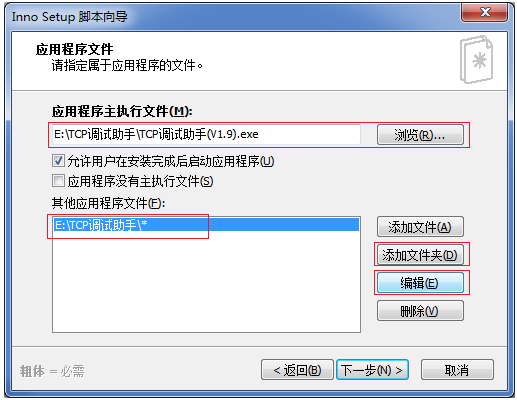
⑥ 完成之后点击 “下一步” 弹出 “安装语言” 对话框,根据需要勾选语言
⑦ 完成之后点击 “下一步” 弹出 “编译设置” 对话框;
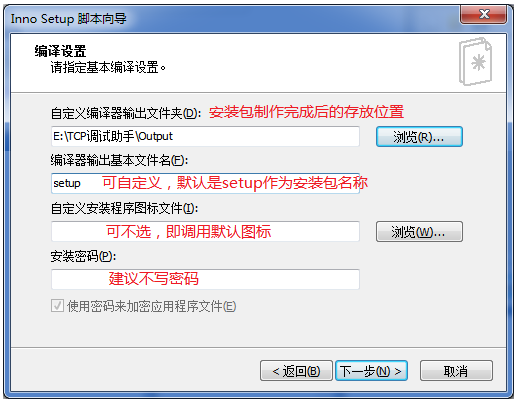
⑧ 点击 “下一步” 弹出 “Inno Setup 预处理器” 对话框;
点击 “下一步” 弹出 “你已经成功完成 Inno Setup 脚本向导”;
⑨ 点击 “完成” ,弹出 “Inno Setup 编译器” 提示窗口
⑩ 编译脚本
在前面 “Inno Setup 编译器” 提示窗口中选择 “是” ,或者在主菜单 “构建” → “编译”
注:编译脚本可以保存,下次直接运行编译
Java项目打包成exe的详细教程
把Java项目打包成exe共分为以下三步:
1、 利用Eclipse先把Java项目先打成jar包
2、 利用exe4j工具把jar包转成exe
3、 Inno Setup 6工具生成安装包
1、利用Eclipse先把Java项目先打成jar包
用Eclipse自带的Export功能
步骤1:准备主清单文件 “MANIFEST.MF”,
由于是打包引用了第三方jar包的Java项目,故需要自定义配置文件MANIFEST.MF,在该项目下建立文件MANIFEST.MF,内容如下:
Manifest-Version: 1.0 Class-Path: lib/commons-codec.jar lib/commons-httpclient-3.1.jar lib/commons-logging-1.1.jar lib/log4j-1.2.16.jar lib/jackson-all-1.8.5.jar Main-Class: main.KillCheatFans
第一行是MAINIFEST的版本,第二行Class-Path就指定了外来jar包的位置,第三行指定我们要执行的MAIN java文件。
这里要注意几点:
1、Class-Path: 和Main-Class: 后边都有一个空格,必须加上,否则会打包失败,错误提示为:Invalid header field; 2、假设我们的项目打包后为KillCheatFans.jar,那么按照上面的定义,应该在 KillCheatFans.jar的同层目录下建立一个lib文件夹(即lib文件和打包的jar文件
在同一个目录下),并将相关的jar包放在里面。否则将会出现“Exception in thread "main" java.lang.NoClassDefFoundError”的错误; 3、Main-Class后面是类的全地址,比如你的主文件是KillCheatFans.java,文件里打包为package com.main; 那么这里就写com.main.KillCheatFans,
不要加.java后缀,主文件地址写错将会出现“找不到或无法加载主类”的错误; 4、写完Main-Class后一定要回车(即最后一行是空白行),让光标到下一行,这样你生成的jar包才能找到你的主class去运行, 否则将会出现“jar中没有主清单属性”的错误。
步骤2:右击Java工程选择Export—>选择JAR file—>Next
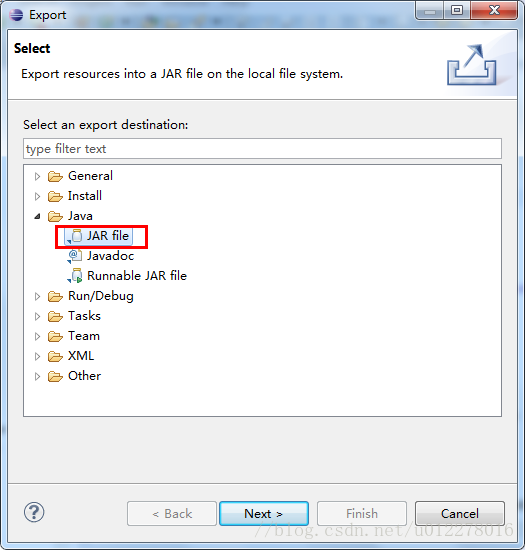
步骤3:选择要打包的文件,不需要的文件不必打包,减小打包后的jar文件大小,并进行选项配置如下
注:lib文件可以不勾选

这里有几个选项:
* Export generated class files and resources 表示只导出生成的.class文件和其他资源文件 * Export all output folders for checked projects 表示导出选中项目的所有文件夹 * Export java source file and resouces 表示导出的jar包中将包含你的源代码*.java,如果你不想泄漏源代码,那么就不要选这项了 * Export refactorings for checked projects 把一些重构的信息文件也包含进去
步骤4:选择我们在第一步中自定义的配置文件路径,这一步很重要,不能采用默认选项
这里解释一下配置项:
* Generate the manifest file:是系统帮我们自动生成MANIFEST.MF文件,如果你的项目没有引用其他class-path,那可以选择这一项。 * Use existing mainfest from workspace:这是可以选择我们自定义的.MF文件,格式如上所写,引用了第三方包时选用。 * Seal content:要封装整个jar或者指定的包packet。 * Main class:这里可以选择你的程序入口,将来打包出来的jar就是你这个入口类的执行结果。
最后Finish,即生成了我们要的jar文件。
2、 利用exe4j工具把jar包转成exe
1、选择 regular mode 这个模式是调用外部的jar,下面的是把jar打成一个jar,这样启动会消耗大师的io,直接表现是程序启动慢
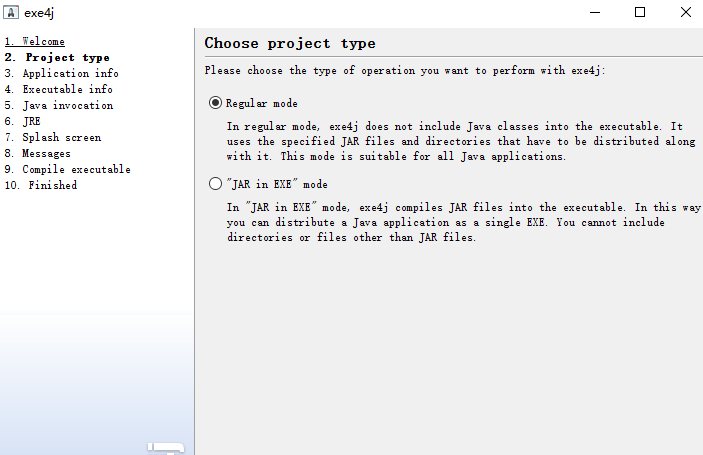
2、名称,位置设置
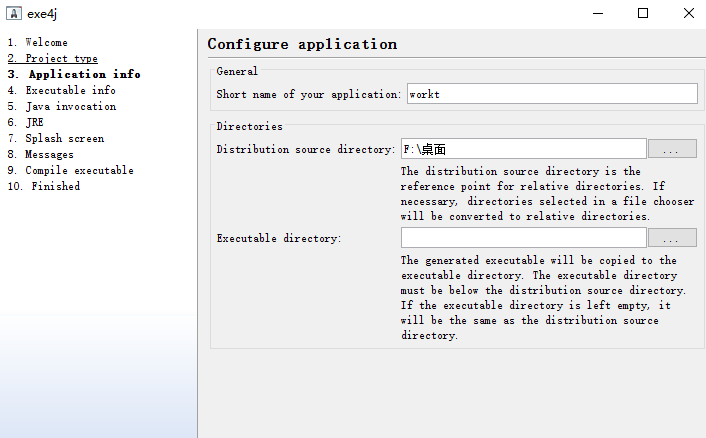
3、图标、名称设置

4、64位系统要勾选
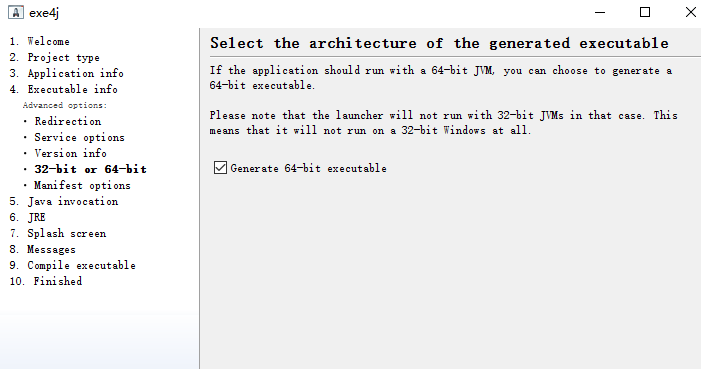
5、-Dfile.encoding=utf-8 全部使用相对路径
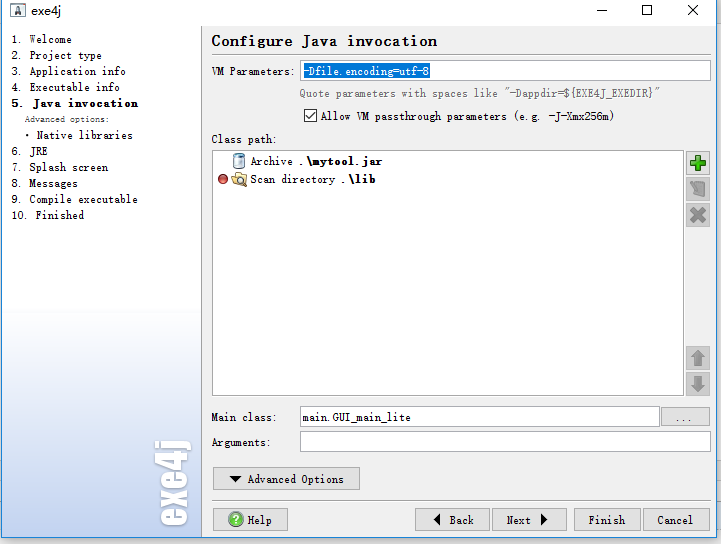
6、删除之前的设置,增加jre,设置相对路径

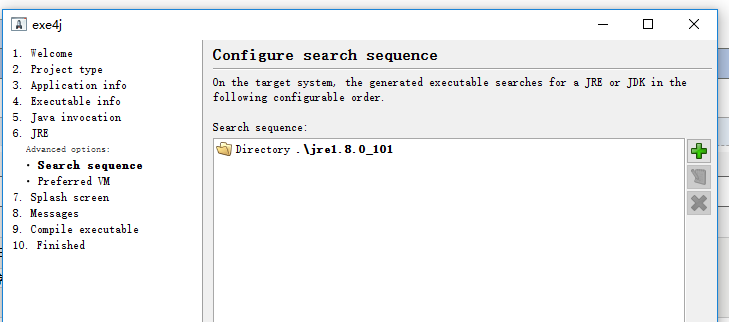
8、一直下一路,保证就行,完了生成的EXE放到目录位置,测试是否正常运行,功能是否正常。
3、 Inno Setup 6工具生成安装包
1、安装并打开 inno setup 软件
① 运行环境
系统:Windows 7
软件:inno setup 5.5.5
② 安装 inno setup 5.5.5完成后,点击 “开始” → “所有程序” → “Inno Setup 5” → “ Inno Setup” ,运行 Inno Setup 编译器;
2、按向导完成打包
① 在主界面菜单中,点击 “文件” → “新建”
在弹出的 “Inno Setup 脚本向导” 对话框中点击 “下一步”
② 在弹出的 “应用程序信息” 对话框里填写要制作程序 “安装包” 信息,点击“下一步” 弹出 “应用程序文件夹”;
“应用程序文件夹” 对话框如下图,一般默认即可,
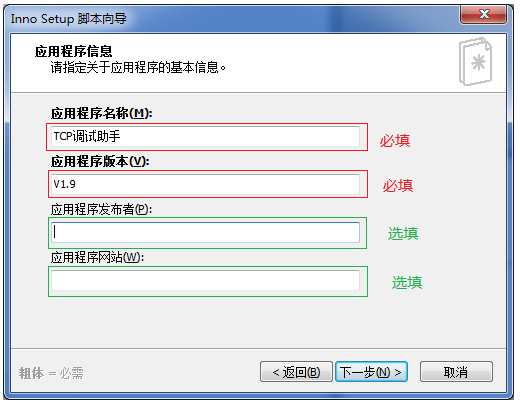
点击 “下一步” 弹出 “应用程序文件” 对话框,点击 “应用程序主执行文件(M)” 下的 “浏览”按钮,
选择相应的应用程序主执行文件(TCP调试助手(V1.9).exe);
再点击 “添加文件夹”按钮,在弹出的 “浏览文件夹”对话框选择要封装文件夹,单击“确定”
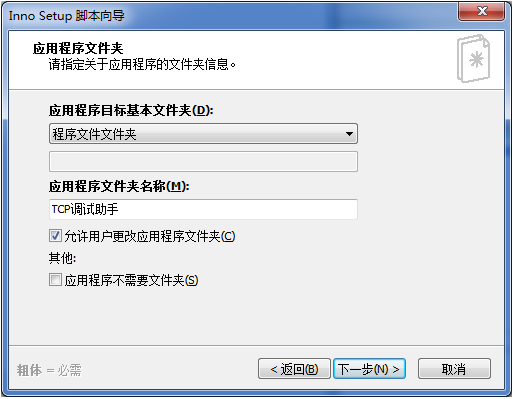
在弹出的“配置”对话框中点击“是”按钮,
③ 选中“ E:\TCP调试助手\* ” ,点击 “编辑”按钮,便可定义刚才添加的文件夹制作成 “安装包” 之后的安装路径,一般默认即可
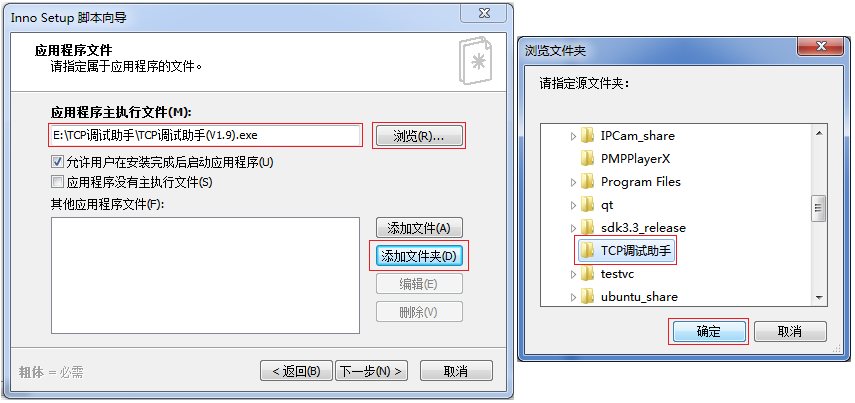
④ 选择完成后点击 “确定” ,然后点击 “下一步” ,弹出 “应用程序图标” 对话框,勾选 “在开始菜单文件夹中创建卸载图标(U)”
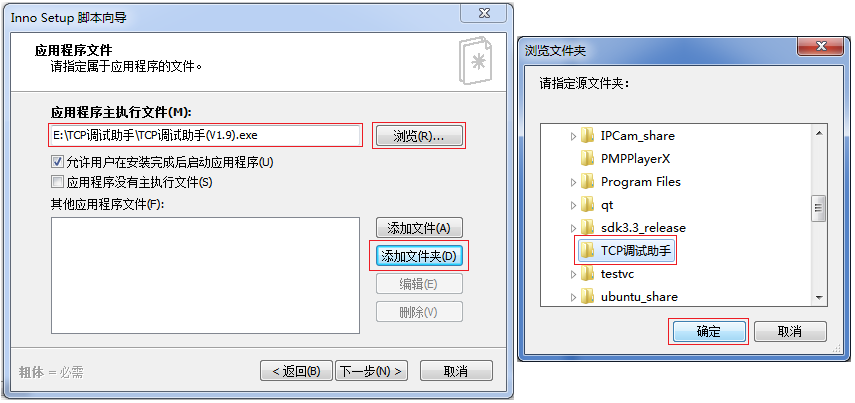
⑤ 点击 “下一步” ,弹出 “应用程序文档” 对话框,均可为空
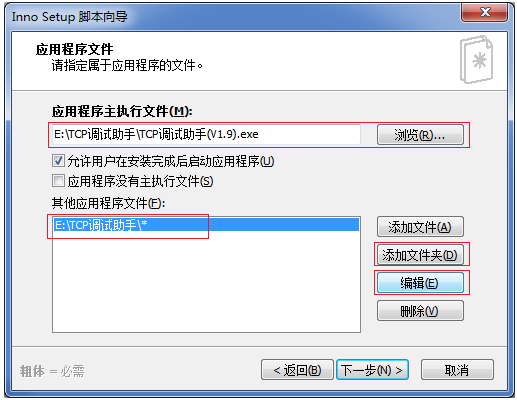
⑥ 完成之后点击 “下一步” 弹出 “安装语言” 对话框,根据需要勾选语言
⑦ 完成之后点击 “下一步” 弹出 “编译设置” 对话框;
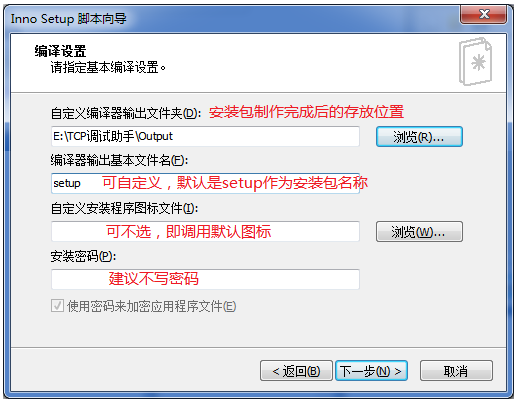
⑧ 点击 “下一步” 弹出 “Inno Setup 预处理器” 对话框;
点击 “下一步” 弹出 “你已经成功完成 Inno Setup 脚本向导”;
⑨ 点击 “完成” ,弹出 “Inno Setup 编译器” 提示窗口
⑩ 编译脚本
在前面 “Inno Setup 编译器” 提示窗口中选择 “是” ,或者在主菜单 “构建” → “编译”
注:编译脚本可以保存,下次直接运行编译


